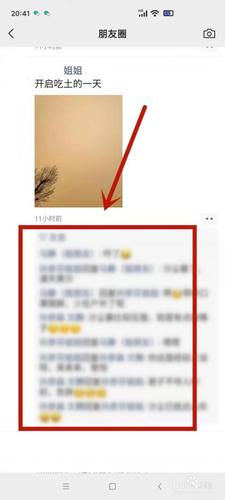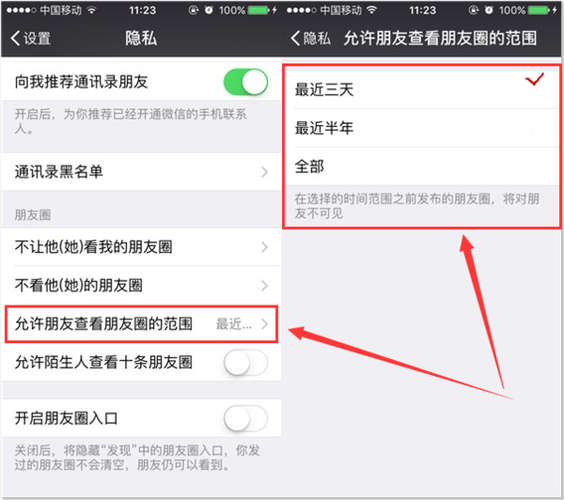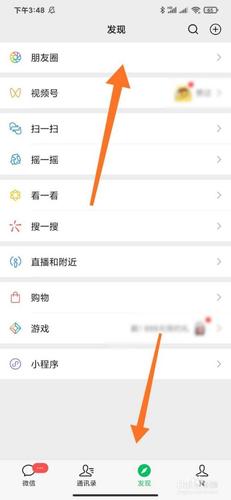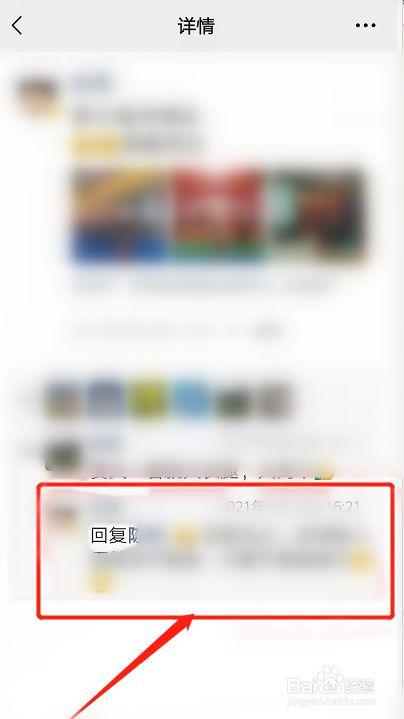选择一个视频到iMovie剪辑,选中视频的时间轴,点击下方的剪刀标志开始剪辑,剪辑完成导出视频即可。具体步骤如下:
1、选择一个视频,点击更多选项,在菜单中点击用其他应用打开。
2、在弹出的菜单中,点击拷贝到iMovie剪辑,将视频导入iMovie。
3、系统会自动启动iMovie,上方为视频浏览窗口,下方为剪辑窗口。
4、选中视频的时间轴,点击下方的剪刀标志,拖动视频的起点、结尾框,即可调整视频开头和结尾位置。
5、点击右下角的拆分、分离命令,可以将视频剪断,分别操作两段视频,选中视频段可以进行删除或复制。7、在分享菜单中,点击储存视频,iMovie就会开始导出视频。注意事项:2、剪辑视频,片段与片段之间可以添加转场效果,使视频衔接更加自然。